Windowsでのバッチファイル作成は、システム管理や自動化タスクに非常に役立ちます。
この記事では、バッチファイル作成の基本を初心者向けに解説し、特に「リダイレクト」と「2 &1」の使用方法に焦点を当てます。
バッチファイルとは?
バッチファイルは、一連のコマンドをテキストファイルに記述し、一度に実行できるWindowsのスクリプトです。
これにより、繰り返し行う作業を自動化できます。
リダイレクトの基本
リダイレクトは、コマンドの出力を画面ではなく、ファイルや他のデバイスに送ることができます。
例えば、dir > filelist.txtは、dirコマンドの出力をfilelist.txtファイルに保存します。
「2 &1」の理解
通常、Windowsではエラーメッセージは標準エラー出力に送られ、通常の出力は標準出力に送られます。2 &1は、標準エラー出力を標準出力にマージするために使用します。
これにより、エラーメッセージと通常の出力を同じファイルにリダイレクトできます。
具体的な例
以下は、findstrコマンドを使用して特定の文字列を含む行を検索し、結果とエラーの両方をresult.txtにリダイレクトするバッチファイルの例です。
@echo off
findstr "特定の文字列" C:\path\to\file.txt > result.txt 2>&1このバッチファイルを実行すると、file.txt内の「特定の文字列」を含む行がresult.txtに保存され、エラーメッセージも同じファイルに記録されます。
Windowsバッチファイルにおけるリダイレクトオプションの探求
バッチファイルは、Windows環境での作業を自動化するための強力なツールです。
特に、リダイレクト機能はコマンドの出力を制御し、ログファイルの作成やエラーの管理に役立ちます。
ここでは、もう少し深堀してWindowsバッチファイルで利用可能なリダイレクトオプションについて詳しく見ていきましょう。
標準出力のリダイレクト
標準出力(STDOUT)は、コマンドラインから出力されるデータの主流です。
この出力をファイルにリダイレクトするには、>演算子を使用します。
例えば、
dir > filelist.txtコマンドは、ディレクトリの内容をfilelist.txtに出力します。
標準エラー出力のリダイレクト
エラーメッセージは標準エラー出力(STDERR)に送られます。
これをファイルにリダイレクトするには、2>演算子を使います。
例として、
dir nonexist.txt 2> errors.txtは、存在しないファイルへのdirコマンドのエラーをerrors.txtに出力します。
出力の追記
既存のファイルに出力を追記する場合は、>>演算子を使用します。
これにより、新しいデータがファイルの末尾に追加されます。
例えば、
echo "新しい行" >> existingfile.txtは、existingfile.txtの末尾に新しい行を追加します。
標準出力と標準エラー出力の結合
標準出力と標準エラー出力を同じファイルにリダイレクトするには、>&演算子を使います。
command > output.txt 2>&1のように記述することで、両方の出力をoutput.txtに統合できます。
特殊なリダイレクトオプション
nulデバイスを使用すると、出力を破棄できます。
これは、出力を無視したい場合に便利です。
例えば、
command > nul 2>&1は、すべての出力を破棄します。
これらのリダイレクトオプションを理解し、適切に使用することで、バッチファイルの機能を最大限に活用し、より効率的なスクリプトを作成することができます。
さらに詳しい情報や例については、オンラインのリソースを参照してください。
バッチファイルのリダイレクト機能は、シンプルながらも非常に強力です。
これらの基本をマスターすることで、Windowsでの作業を大幅に自動化し、生産性を向上させることが可能です。
まとめ
バッチファイルは、Windowsでの作業を効率化する強力なツールです。
リダイレクトと「2 &1」を理解し、適切に使用することで、より高度なスクリプトを作成することができます。
この記事がバッチファイル作成の入門として役立つことを願っています。
免責規定
この記事で提供される情報は、一般的なガイダンスを目的としており、すべての環境やシステムでの動作を保証するものではありません。
OSのバージョンやリリースによっては、記載されているコマンドが実行できない、または異なる結果をもたらす可能性があります。
また、会社内のパソコンなど、ポリシーや権限によっては実行できない場合があります。
実行には管理者権限が必要な場合が多いため、注意が必要です。
この記事の情報を使用することによって生じる問題や結果について、筆者およびサイト管理者は責任を負いません。
すべての操作は自己責任で行ってください。
最後までお読みいただきありがとうございました。
またお会いしましょう!

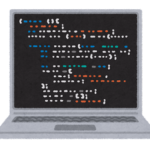

コメント